Eerste micro:bit programma
We nemen de eerste stapjes met de Micro:bit met de Microsoft Block Editor. Het slepen en opbouwen van de blokjes kennen we alvast van Scratch. De namen van de blokjes zijn wel wat anders, maar je zal er vast en zeker snel mee weg zijn!
Je leert
- Welke onderdelen je micro:bit heeft.
- Hoe je programma's kan schrijven voor je micro:bit.
- Hoe je programma's op je micro:bit kan installeren.
- Hoe je de LED-lichtjes kan besturen op je micro:bit.
- Hoe je een programma kan pauzeren.
- Hoe je een de knoppen op je micro:bit kan gebruiken als input in je programma.

Als je de verpakking van de micro:bit opent, zijn er een aantal onderdelen. We overlopen ze even.
- Het eerste onderdeel is je micro:bit zelf.
- De USB-kabel zorgt voor een verbinding tussen je micro:bit en je computer. Zo kan je programma's die je gemaakt hebt, op de micro:bit installeren.
- Als je de batterijen met de micro:bit verbindt, kan de micro:bit zelfstandig werken.
- Uiteraard moeten er in het zwarte doosje wel 2 werkende batterijen zitten.
Je micro:bit zelf bestaat ook nog uit verschillende componenten.
Zo zit er een kompas in je micro:bit! De verschillende componenten worden op de achterkant van je micro:bit uitgelegd.
Zo kan je zien waar je de batterijen of de USB-kabel moet insteken.
Je vindt er ook een 'RESET'-knop, die het programma opnieuw opstart.

We beginnen met de Micro:bit eens op te zetten. Hiervoor verbind je de batterij of USB-kabel met de micro:bit. Als je nog nooit met de Micro:bit hebt gewerkt, komt er nu een standaardprogramma op. Heeft er al wel iemand mee gewerkt? Dan kan je het standaardprogramma hier downloaden.
Een programma op je micro:bit installeren
Een programma voor de micro:bit kan je herkennen aan het achtervoegsel ".hex".
Een programma op je micro:bit installeren is niet moeilijker dan een bestand op een USB-stick zetten. Wanneer je de USB-kabel correct insteekt, zal er een schijf "MICROBIT" op je computer verschijnen. Je moet gewoon het programma naar deze schijf slepen.
Het standaardprogramma
We leggen even uit wat het standaardprogramma op de micro:bit juist doet. Zo krijg je al een idee van de mogelijkheden. Van zodra je de mircro:bit stroom geeft, zullen de LED-lichtjes branden.
- Er wordt gevraagd om de toetsen A en B in te drukken. We zullen deze toetsen kunnen gebruiken, als we een programma schrijven.
- Nu wordt er gevraagd om met je micro:bit te schudden. De micro:bit heeft een accelerometer, deze kan waarnemen wanneer jij met de micro:bit beweegt.
- Nu wordt er gevraagd om de micro:bit te bewegen zodat er een puntje beweegt. De bedoeling is om het flitsende puntje te vangen.
- Dit programma zal telkens worden opgestart als jij de micro:bit opzet. Totdat we ons eigen programma installeren...
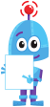
Er is een verborgen spelletje in het programma. Op het einde zal er kort een hartje verschijnen. Als je op dit moment zowel de A-toets als de B-toets indrukt, begint er een spelletje Snake.
Een eerste stukje code
Indien de taal niet in het Nederlands staat, kan je dit veranderen door op het tandwiel te klikken en bij 'Language' voor 'Nederlands' te kiezen.
Net zoals in Scratch, zijn er verschillende groepen blokjes, met elk hun eigen kleur. Om ze te gebruiken, sleep je ze ook naar je werkplaats rechts. Code verwijderen gaat, net zoals bij Scratch, door een blokje terug te slepen.
Op de micro:bit links, kan je meteen de reactie van je code zien. Om de code te downloaden, kan je op de knop "Downloaden" links onderaan klikken.
De 25 LED-lampjes kunnen gebruikt worden om tekens en figuren weer te geven. Zo kan je er ook letters mee vormen. En vele letters vormen een woord! Kan jij je naam schrijven op je Micro:bit, van zodra die op wordt gezet?
